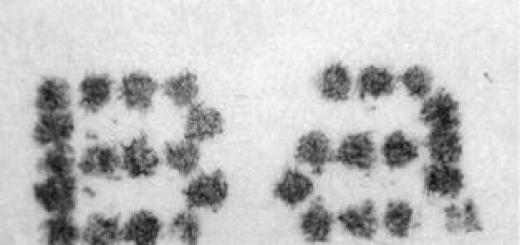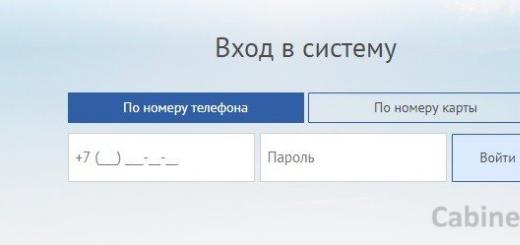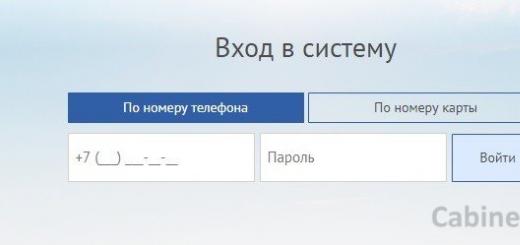В современном мире социальные сети всё больше пользуются авторитетом. Одними из самых любимых и популярных сетей для Российского сегмента являются Одноклассники и Вконтакте. Доступ к социальным сетям, пользователи получают из браузера путём вбивания запроса в поисковые системы или из закладок браузера, который является наиболее быстрым доступом к любимым сайтам.
Мало кто знает, что существует альтернативный способ быстрого запуска социальных сетей. В нашей статье подробно расскажем, о том, как сделать ярлык Одноклассники на рабочем столе в Windows 7,8 (на примере этой соцсети), а так же как назначить ярлыку горячие клавиши и покажем, как изменить иконку созданного значка.
Как вывести ярлык Одноклассники на рабочий стол через браузер
Данный способ подойдет пользователям, использующих популярные браузеры, такие как Chrome, Firefox и даже встроенный Интернет Эксплорер.
Примечание: если установлена Opera, то при использовании этого метода, ярлык Одноклассники будет функционировать, но всегда будет открываться через Оперу. Исчезнет возможность смены иконки и назначения горячих клавиш.
Запустите браузер, затем в адресной строке введите адрес ok.ru и нажмите энтер. Далее уменьшите окно браузера в размерах так, чтобы было видно рабочий стол. Левее адресной строки наведите курсор на значок (показан на скрине ниже), затем зажмите левую кнопку и перетащите его в пустое место рабочего стола. После чего ярлык с названием «Одноклассники» появится в том месте рабочего стола, куда вы его поместили.
У созданного значка будет отображаться иконка браузера по умолчанию. При желании, Вы можете поменять стандартную иконку на другую, например, на значок одноклассники.
Скачайте архив со значками , распакуйте его. Далее щелкните правой кнопкой по созданному элементу и в меню выберите «свойства». Окно свойств откроется на вкладке «документ интернета», где Вы должны выбрать кнопку «сменить значок». В окошке «смена значка» Вам будет предложен выбор из ряда стандартных иконок, но они нам не интересны. Чтобы установить свой значок ярлыку одноклассников, выберите «обзор», укажите путь до файлов с архива. Все файлы имеют расширение (.ico), выберите понравившейся, затем нажмите «открыть» и OK.

Через окно свойств Вы можете назначить ярлыку горячие клавиши, чтобы быстрее получить доступ к одноклассникам. Поставьте курсор в область «быстрый вызов», зажмите клавишу Ctrl или Alt, когда увидите связку «Ctrl+Alt+» нажмите клавишу клавиатуры (букву, цифру). После любых изменений в свойствах кликните OK.

Как создать ярлык одноклассники на рабочем столе с помощью стандартных возможностей Windows
Установить ярлык Одноклассники на рабочий стол можно и другим способом, который отлично подойдет для Opera, Яндекс браузера и всех остальных. Вам потребуется создать ярлык и задать ему значение адреса сайта одноклассников. Данный способ эффективен тем, что в параметрах ярлыка можно прописать тот браузер, в котором Вы желаете запустить его.
Чтобы не узнавать разрядность Windows 7,8 (от этого зависит путь к браузеру), и не нагружаться лишней информацией, кликните по ярлыку запуска браузера (на примере Opera) правой кнопкой, затем перейдите в «свойства». Далее скопируйте всю строку из поля «объект» и закройте окно.

Нажмите в свободное место правой кнопкой на рабочем столе. В выскочившем меню наведите на раздел «создать» далее нажмите «ярлык». В область под названием «укажите расположение объекта» вставьте скопированную выше строчку, и через пробел укажите сайт Одноклассники. Выглядит это так.

После того, как установите путь к браузеру и адрес сайта нажмите «далее». В следующем шаге задайте имя «одноклассники» (вбивайте без кавычек) и нажмите «готово». Ярлык с названием «одноклассники» появится на рабочем столе.
По желанию Вы можете, сменить иконку или назначить горячие клавиши своему значку, как описано выше. Только за место вкладки «документ интернета» здесь будет «ярлык». Неплохо бы еще для представления значка одноклассников в полной красе.
Мы разобрались, как сделать ярлык одноклассники на рабочем столе в Windows 7,8 . Как видите, в этом не было совершенно ничего сложного. Проделав несколько простых шагов Вы успешно разобрались с вопросом быстрого доступа к любимой социальной сети.
Сегодня мы поговорим с вами о том, как поместить ярлык "Одноклассники" на рабочий стол, удалить, восстановить его, да и вообще, познакомимся с тем, что за программа будет перед нами. Дело все в том, что данный контент чем-то напоминает одноименную социальную сеть. Но не стоит путать эти два принципиально разных понятия. Давайте попробуем с вами разобраться, как можно поместить ярлык "Одноклассники" на рабочий стол.
Что это?
Но перед этим стоит обратить внимание на то, с чем нам придется иметь дело. Нужно поближе познакомиться с данным контентом. Только после этого можно думать о нашей сегодняшней теме.
"Одноклассники" - это специальная программа, которая чем-то напоминает привычный нам "Фотошоп". С ее помощью можно быстро и качественно сделать виньетки, а также отредактировать групповые фотографии. В общем, если вы когда-либо сталкивались со школьными альбомами (например, выпускными), то вы должны понимать, о чем идет речь.
Данная программа бесплатна и не требует никаких вложений. Создана она специально для начинающих фотографов и просто любителей обрабатывать фотографии. Теперь вы можем с вами подумать, как сделать ярлык на "Одноклассники" для запуска данного приложения.
Просто установка
Что ж, первый вариант развития событий - это не что иное, как самая обычная установка необходимого контента. Для этого просто скачайте программу, а затем запустите исполняемый файл-инициализатор.

После этого перед вами появится программа установки. Там в одном из пунктов отметьте галочкой надпись "Установить ярлык "Одноклассники" на рабочий стол". После того как процесс установки завершится, посмотрите на результат. У вас будет стоять готовая программа, а для ее запуска достаточно будет кликнуть дважды по появившейся яркой иконке. Ничего сложного.
Правда, не всегда все бывает так просто и легко. Иногда некоторые пользователи могут нечаянно удалить иконку программы. После этого начинается паника и долгие раздумья о том, можно ли восстановить ярлык "Одноклассники". Как это сделать? Давайте попробуем разобраться.
Восстановление
Итак, по каким-то непонятным причинам (или уже понятным) у нас на рабочем столе пропал ярлычок нужной нам программы. Значит, чтобы по 20 раз не заползать в "Пуск", надо вернуть его на место. Но как это сделать?
Ярлык "Одноклассники" на рабочий стол можно поместить при помощи того же "Пуска". Для этого посетите данную службу, потом там найдите установленные программы и наведите курсор мыши на одноименную программу. Теперь нажмите правую кнопку мышки, а затем выберите "Отправить на..." - "Рабочий стол После этого можно выходить и смотреть, что получилось.

Как видите, все вернулось на свои места. Можете дальше пользоваться программой. Но теперь давайте немного сменим тему разговора. Стоит попробовать разобраться с тем, каким макаром пользователи могут использовать созданные ярлычки для выхода на сайт "Одноклассники".
Работа с социальной сетью
После того, как мы разобрались с программой, напоминающей нам "Фотошоп", давайте теперь постараемся подумать, как можно быстро зайти в Это особенно важно для тех, кто привык буквально жить в этом месте.
Вариантов здесь несколько. Давайте попробуем разобраться с вами со всеми по очереди. Ярлык "Одноклассники" на рабочий стол можно "смастерить" по-старинке. При помощи обыкновенного щелчка по свободному месту на "столике". Так что, стоит посмотреть, что потребуется сделать пользователю, дабы добиться желаемого результата.
Первое, что от нас нужно - это создать вообще самый обычный ярлычок, который не будет привязан к программам или приложениям. Для этого перейдите на рабочий стол и кликните по любому свободному месту правой кнопкой мышки. Теперь выберите "Создать" - "Ярлык".
В конечном итоге у вас появится новая иконка. Но сейчас она абсолютно ничего не делает, сколько бы вы ни щелкали по ней. Значит, надо думать, как заставить работать ярлык "Одноклассники". На мы его уже фактически поместили. Остается зайти в "Свойства" (для этого кликните по иконке правой кнопкой мыши и выберите соответствующую надпись), а затем в расположении файла придется прописать адрес желаемого сайта. В нашем случае это адрес социальной сети. Желательно выбирать главную страничку. Теперь можно сохранить изменения и посмотреть, что же у вас получилось.

Для проверки подключитесь к интернету, а затем дважды нажмите ярлык "Одноклассники". На рабочий стол мы его поместили, а после двойного щелчка у вас должен открыться браузер с желаемой страницей. Если, конечно же, все было сделано правильно. Как видите, ничего сложного нет. Иконку можно удалять и создавать заново. Кроме того, вы можете даже изменить ее "внешний вид" в "Свойствах". Правда, существует еще один, очень быстрый и верный способ создания желаемого объекта.
Быстрый вариант
Теперь стоит поговорить с вами и о том, как еще можно довольно быстренько разделаться с поставленной задачей, если речь идет о создании ярлыка для социальной сети. Буквально несколько движений - и дело сделано.
Для начала от вас потребуется зайти в браузер и подключиться к интернету. Теперь посетите главную страницу "Одноклассников". Уменьшите окно браузера и внимательно посмотрите на адресную строку. В левой стороне у вас должен быть изображен "листочек" или что-то в этом роде. "Схватитесь" за него левой кнопкой мышки. Далее следует потянуть его на рабочий стол. В конечном итоге вы увидите, как у вас автоматически создался ярлык с необходимым нам адресом. Можно проверять работу. Все функционирует? Тогда мы знаем все способы, как создать ярлык "Одноклассники" для программы и социальной сети. Все просто.

Заключение
Что ж, вот мы и научились с вами создавать разнообразные иконки-ярлычки. Как видите, никаких особых знаний или навыков от вас не потребуется. Если вы вдруг удалили тот или иной ярлык, вы всегда сможете восстановить его (особенно, когда объект отправлен в корзину). Для этого зайдите в данную "папку", затем найдите нужную нам иконку и кликните правой кнопкой мыши.
Теперь в появившемся меню стоит выбрать "Восстановить". Ярлык будет помещен на прежнее место - туда, откуда был когда-то стерт. Подобные приемы можно проворачивать с любыми программами и сайтами. Восстановить ярлык "Одноклассники", как видите, не так уж и трудно, как могло показаться на первый взгляд.
Из этой статьи Вы узнаете, как вывести у себя на рабочем столе ярлык сайта Одноклассники. Сделав эти действия однажды, Вам больше не придется повторять их снова.
Можно воспользоваться двумя вариантами. Первый использует возможности и данные браузера, а второй включает в себя полную настройку, возможность выбрать картинку, url-адрес.
Метод №1 (при использовании интернет-браузера)
Для того, чтобы с помощью используемого Вами интернет-браузера, например Гугл Хром, поставить иконку сайта Одноклассники на рабочий стол, нужно:
- Войти в интернет, открыть «Одноклассники», если же браузер работает в режиме полного окна, то сделать размер меньше
- Установите стрелку мышки на незанятую область в начале адресной строки
- Держите левую кнопку мыши и перенесите курсор влево или вправо, на рабочий стол.
ВНИМАНИЕ! Не отпускайте кнопку во время её передвижения!
- Если Вы следовали трём вышеперечисленным инструкциям, то неподалёку от стрелки должен появиться текст и белый ярлык, которые будут передвигаться за мышкой. Нужно довести их до остальных ярлыков на рабочем столе, а затем отпустить кнопку.

- Сразу же должен появится новый ярлык. Если Вы кликните по нему, то немедленно откроется сам сайт. Если же нажмёте «Свойства», то сможете поменять ему название, которое редактируется на вкладке «Общее».

Таким образом мы легко и бесплатно скачали ярлык сайта ОК.ру и поместили на рабочий стол.
Способ №2 (самостоятельно)
- Сделайте клик правой кнопкой мыши на незанятом месте своего рабочего стола.
- Откройте пункт «Создать», и в списке, открывшемся с правой стороны, нажмите на пункт «Ярлык»

- В поле, предназначенном для указания расположения объекта, необходимо вписать адрес сайта Одноклассники, https://ok.ru/
После указания расположения, нажмите на «Далее»

- В пункт «Имя ярлыка» введите название, выберите «Готово»

- После этого у Вас появится синий ярлычок этого сайта. Теперь Вы создали собственную иконку Одноклассников на компьютере. Осталось понять, как её настроить.
- Нажмите по ней правой кнопкой мыши, выберите пункт «Свойства»
- В появившемся окне выберите вкладку «Документ интернета», кликните на «Сменить значок»
- Далее нажмите на кнопку «Обзор»

ВАЖНО! Теперь необходимо скачать фото из интернета, обязательно с расширением.iсo
Его можно найти, написав в адресной строке «скачать значок одноклассники.iсo» (разрешение.iсo значит, что файл будет в виде рисованного значка)

- Выведите скачанное изображение на рабочий стол. В открытом окне обзора выберите данное фото. Нажмите «Открыть»

- В следующем окне нажимайте на «ОК», «Применить»


- Для удобства можно перенести его на нижнюю панель, чтобы сразу открыть программу.
Заключение
Вот такими двумя лёгкими способами мы научились получать быстрый доступ к популярной соц-сети. Можно использовать любой из них, у первого есть недостаток, который заключается в том, что не каждый браузер может позволить такого рода действия, а у второго их и вовсе нет. Выбирайте, что больше подходит. В любом случае, ярлык на рабочем столе можно отправить на панель задач, чтобы свести количество кликов мышкой к минимальному и сделать всё ещё более удобнее.
При просмотре всевозможных веб-страниц, которые предназначены для поиска требуемой информации, пользователь может задерживаться на одном сайте больше, чем на другом. Чтобы не возникла необходимость заново искать понравившийся портал, его рекомендуется добавить на «Панель закладок» или в «Избранное».
Однако существует и другой способ, который дает возможность получить доступ к требуемому сайту буквально за несколько секунд. Можно создать ярлыки на рабочем столе. На сегодняшний день стали популярными социальные сети, в которых пользователи поводят много времени. Они позволяют провести время с удовольствием:
Общаться с друзьями;
играть в игры;
просматривать фотографии и видео;
зарабатывать деньги;
принять участие в конкурсах.
Что собой представляет ярлык?
Перед тем как приступить к созданию ярлыков, стоит сначала подробнее разобраться, что означает это понятие. Ярлыки − это иконки, которые ссылаются на различные программы, сайты или папки компьютере. В чем его отличие от файла? Ярлык можно распознать по внешнему виду. В нем присутствует стрелочка, расположенная в левом углу.
Проверить, ярлык это или нет, очень просто. Достаточно щелкнуть по нему правой кнопкой мышки. В результате откроется меню, где нужно выбрать «Удалить». При удалении ярлыка появится окно с предупреждением о выполняемых действиях. Также стоит помнить, что он останется в компьютере. Чтобы избавиться от него, нужно открыть раздел «Программы и компоненты», размещенный в «Панели управления».
Как создать ярлык?
Для того чтобы перенести ярлык социальной сети «Одноклассники» на рабочий стол, потребуется совершить несколько простых действий. Добавить веб-страницу на рабочий стол можно двумя способами. Первый не всегда дает требуемый результат. К примеру, в браузерах «Опера» совершить такую операцию часто невозможно.
Поэтому рекомендуется воспользоваться «Гугл Хром» или «Мозилла». Слева от строки для введения адрес сайта, можно увидеть значок с рисунком Земли или страницу. Необходимо свернуть браузер в окно и кликнуть по значку левой кнопкой мышки. Затем клавиша удерживается, и он перетаскивается на рабочий стол компьютера.
Существует и другой способ для создания ярлыка. Для этого необходимо совершить щелчок правой кнопкой мышки в любом свободном месте рабочего стола. Откроется контекстное меню, в котором следует выбрать опцию «Создать ярлык». Потребуется скопировать адрес социальной сети и вставить его в «Расположение объекта». После этого останется только придумать название для ярлыка.
Изменение ярлыка
Большинство пользователей стремятся изменить ярлыки «Одноклассники», так как их стандартная иконка не отличается привлекательностью. Чтобы это выполнить, необходимо кликнуть правой кнопкой мышки по этому знаку, открыв «Свойства». В нижней части следует найти кнопку «Изменить значок» и нажать ее. После этого можно выбрать любой из предложенных вариантов.
Если существует желание оставить в качестве иконки логотип сайта, следует отыскать требуемую картинку. Стоит заметить, что необходим формат ICO. Кроме того, можно скачать специальную программу, способную преобразовать PNG в требуемый формат. Можно использовать для этого приложение SimplyIcon. Софт очень прост в применении, поэтому разобраться с ним легко.
Необходимо запустить программу и перетащить изображение в специальное окно. Затем нужно снова совершить щелчок правой кнопкой мышки по ярлыку. Откроется меню «Свойства», где следует выбрать «Сменить значок». После этого останется нажать «Обзор» и указать размещение сохраненного файла ICO.
Восстановление ярлыка
Иногда случается, что ярлык исчезает с рабочего стола. Существует несколько способов, чтобы решить эту проблему. Особое внимание стоит уделить тем, которые предназначены для начинающего пользователя. Сначала необходимо проверить, не отключил ли кто-либо ярлык случайно. Для этого понадобится нажать правой кнопкой мышки на рабочем столе и открыть раздел «Вид». Следует обратить внимание, стоит ли отметка на «Отображение значков рабочего стола». Если ее нет, необходимо установить. В результате все будет, как прежде.
Также необходимо проверить, включен ли процесс explorer.exe. Чтобы это сделать, нужно открыть «Диспетчер задач» и выбрать «Процессы». Затем потребуется вписать название процесса. Таким образом, он запустится. Некоторые пользователи предпочитают не использовать предложенные способы, а просто создать новый ярлык.
Такие же действия можно выполнять с ярлыками других сайтов, которые часто используются. Придерживаясь этих рекомендаций, можно добиться создания иконок на рабочем столе, чтобы иметь быстрый доступ к социальным сетям.
Реализовать ярлычок для быстрого доступа можно двумя способами. Первый использует возможности браузера, он быстрее, но обладает рядом ограничений. Второй способ позволяет сделать значок вручную, задать адрес перехода и указать изображение – по нему вы сможете в дальнейшем изготавливать ярлыки для любых программ и сайтов.
С помощью браузера
Некоторые программы (Google Chrome, Opera и т. п.) позволяют создавать иконки прямо из своего окна. Чтобы скачать ярлык одноклассников на рабочий стол бесплатно, откройте сайт социальной сети. Если браузер открыт на весь экран, предварительно немного уменьшите его в размерах, чтобы был виден свободный кусочек рядом с ярлычками. Наведите курсор на область в начале адресной строки.
Зажмите в этом месте левую кнопку мышки и ведите курсор вбок, на рабочий стол. Во время передвижения держите кнопочку все время нажатой. Если вы сделаете правильно, то рядом с курсором возникнет текст «ОК.RU» и оранжевый значок, которые начнут двигаться за мышью. Доведите их до остальных ярлыков и отпустите кнопку. Появится новая иконка. Кликните на нее и откроется сайт сети ОК. Чтобы поменять ярлыку название, щелкните его правой кнопкой, найдите «Свойства» и на вкладке «Общие» введите нужное имя:

К сожалению, не все браузеры позволяют создавать таким способом ярлычки для интернет-сайтов. Но менять программы только из-за иконок необязательно – их можно создавать и вручную, причем делать это совсем несложно.
Вручную
В пустом месте экрана нажмите правую кнопку мышки и в появившемся меню перейдите на «Создать» — «Ярлык».

Система попросит ввести адрес объекта: вставьте в поле строку https://ok.ru/ и кликните «Далее».

Укажите название значка («Одноклассники» или любое другое – ограничений на имена нет). Щелкните «Готово».

Если все сделано правильно, на компьютере появится новый значок. Нажмите на него и сразу же откроется ваша страничка в ОК.

Единственный недостаток данного способа заключается в том, что ярлычок по умолчанию получает стандартную картинку в виде эмблемы браузера. Если вы хотите установить вместо этого фирменный символ ОК в виде оранжевого человечка, то щелкните на созданной иконке правой кнопкой мыши. Выберите «Свойства», перейдите во вкладку «Веб-документ» и укажите «Сменить значок».

Система предложит на выбор множество изображений.

Если же вы намерены поставить фирменный знак ОК, то наберите в интернете «Иконка Одноклассники». Найдите и скачайте файл с нужным рисунком и обязательно расширением *.ico – только такие файлы используют для значков. Нажмите «Обзор» и перейдите к выбору скачанного файла.